Cách thiết lập OpenMediaVault trên Raspberry Pi 4

Hướng dẫn chi tiết cách thiết lập OpenMediaVault trên Raspberry Pi 4, bao gồm cài đặt Raspbian Lite và cấu hình hệ thống hiệu quả.
E5150 là gói chủ đề đơn sắc tối dành cho máy tính để bàn Linux. Chủ đề có 6 kiểu: lục lam, lục, lam, cam, tím và đỏ. Làm theo hướng dẫn này để tìm hiểu cách thiết lập E5150 trên PC Linux của bạn.
Để tải xuống E5150, bạn phải truy cập Gnome-look.org . Nhấp vào liên kết này để đi đến trang Đơn giản là Vòng tròn Biểu tượng Pling. Sau đó, tìm nút “Tệp” và nhấp vào nút đó bằng chuột.
Sau khi chọn nút “Tệp”, bạn sẽ thấy các tệp khác nhau có sẵn để tải xuống. Tìm bản lưu trữ E5150 TarXZ để tải xuống và nhấp vào nút màu xanh lam trong cột “DL”. Có sáu sự lựa chọn khác nhau.
Bằng cách chọn nút “DL” màu xanh lam, bạn sẽ thấy một cửa sổ bật lên. Trong cửa sổ bật lên này, một liên kết tải xuống sẽ xuất hiện. Chọn nó để tải xuống kho lưu trữ E5150 TarXZ mà bạn lựa chọn.
Bạn phải giải nén kho lưu trữ E5150 TarXZ mà bạn đã tải xuống từ internet trước khi có thể cài đặt các tệp chủ đề trên hệ thống của mình. Để bắt đầu quá trình trích xuất, hãy mở cửa sổ dòng lệnh bằng cách nhấn Ctrl + Alt + T hoặc Ctrl + Shift + T trên bàn phím. Sau đó, hãy làm theo hướng dẫn dòng lệnh bên dưới phù hợp với kho lưu trữ TarXZ chủ đề mà bạn đã tải xuống.
Để giải nén tệp E5150-Blue.tar.xz , hãy chuyển vào thư mục “Tải xuống” và thực hiện lệnh tar sau .
cd ~ / Tải xuống tar xvf E5150-Blue.tar.xz
Bạn cần giải nén E5150-Cyan.tar.xz ? Di chuyển vào thư mục “Downloads” và giải nén nó bằng lệnh tar .
cd ~ / Tải xuống tar xvf E5150-Cyan.tar.xz
Để giải nén E5150-Green.tar.xz, hãy chuyển vào thư mục “Tải xuống” bằng CD và chạy lệnh tar .
cd ~ / Tải xuống tar xvf E5150-Green.tar.xz
Để giải nén chủ đề E5150-Orange.tar.xz vào PC Linux của bạn, hãy chuyển vào thư mục “Tải xuống” với CD và chạy lệnh tar .
cd ~ / Tải xuống tar xvf E5150-Orange.tar.xz
Bạn cần truy cập tệp chủ đề E5150-Purple.tar.xz ? Di chuyển vào thư mục “Tải xuống” và giải nén nó bằng lệnh bên dưới.
cd ~ / Tải xuống tar xvf E5150-Purple.tar.xz
Để giải nén E5150-Red.tar.xz, hãy chuyển vào “Tải xuống” bằng CD và giải nén bằng tar .
cd ~ / Tải xuống tar xvf E5150-Red.tar.xz
Chủ đề E5150 GTK có thể được cài đặt trên mọi môi trường máy tính để bàn Linux dựa trên GTK theo hai cách. Cách đầu tiên để cài đặt chủ đề được gọi là “một người dùng”. Loại cài đặt này làm cho nó để chỉ người dùng cài đặt chủ đề mới có quyền truy cập vào nó. Loại cài đặt thứ hai là “toàn hệ thống”. Kiểu cài đặt này giúp mọi người dùng trên hệ thống có thể truy cập vào nó, bất kể họ đã cài đặt hay chưa. Trong hướng dẫn này, chúng tôi sẽ đề cập đến cả hai phương pháp.
Cài đặt chủ đề E5150 GTK với tư cách một người dùng có nghĩa là bạn cần tạo thư mục “.themes” trong thư mục chính. Tại sao? Vì bạn chỉ cài đặt chủ đề cho một người, bạn cần phải đặt các tệp chủ đề trong thư mục này, thay vì trên toàn hệ thống, nơi mọi người đều có thể truy cập vào nó. Để tạo một thư mục “.themes” mới, hãy mở một thiết bị đầu cuối và sử dụng lệnh mkdir bên dưới.
mkdir -p ~ / .themes
Sau khi thư mục “.themes” mới được tạo trong thư mục chính, quá trình cài đặt chủ đề E5150 GTK ở chế độ một người dùng có thể bắt đầu. Để bắt đầu, hãy chuyển vào thư mục “Tải xuống” bằng lệnh CD .
cd ~ / Tải xuống
Với phiên đầu cuối bên trong thư mục “Tải xuống”, bạn sẽ có thể cài đặt chủ đề vào thư mục “.themes” mới tạo bằng lệnh mv .
mv E5150 - * / ~ / .themes
Khi quá trình cài đặt chủ đề hoàn tất, hãy chạy lệnh ls để xác nhận rằng các tệp thực sự ở đó.
ls ~ / .themes | grep E5150
Để cài đặt chủ đề E5150 GTK làm chủ đề toàn hệ thống, hãy làm như sau. Đầu tiên, hãy mở một cửa sổ dòng lệnh trên màn hình nền. Sau đó, khi cửa sổ đầu cuối đang mở, sử dụng lệnh CD để chuyển vào thư mục “Tải xuống”. Thư mục này phải có tất cả các tệp chủ đề mà bạn đã giải nén trước đó.
cd ~ / Tải xuống
Khi ở bên trong thư mục “Tải xuống”, bạn sẽ cần nâng cấp quyền của thiết bị đầu cuối từ người dùng Linux truyền thống của mình lên tài khoản gốc. Tại sao? Các chủ đề được cài đặt trên toàn hệ thống phải được đặt vào các thư mục mà người dùng truyền thống không có quyền truy cập, vì họ không có quyền chính xác. Để nâng cấp phiên đầu cuối của bạn lên người dùng root, hãy sử dụng lệnh sudo -s . Nó sẽ cho phép bạn đăng nhập với tư cách root mà không cần rời khỏi thư mục “Tải xuống”.
sudo -s
Với phiên đầu cuối được đăng nhập bằng quyền root, hãy sử dụng lệnh mv để cài đặt các chủ đề E5150 GTK vào /usr/share/themes/thư mục.
mv E5150 - * / / usr / share / themes /
Xác minh rằng các tệp chủ đề đã được cài đặt bằng lệnh ls .
ls / usr / share / themes / | grep E5150
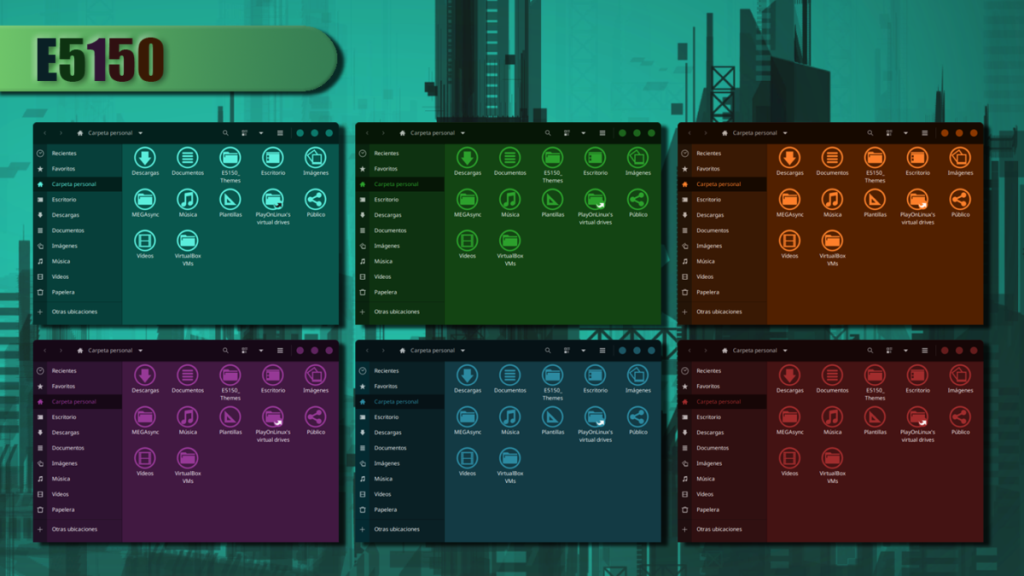
Chủ đề E5150 GTK được cài đặt trên máy tính để bàn Linux của bạn. Tuy nhiên, cài đặt nó là không đủ, vì môi trường máy tính để bàn Linux của bạn sẽ không sử dụng nó trừ khi nó được đặt làm chủ đề GTK mặc định.
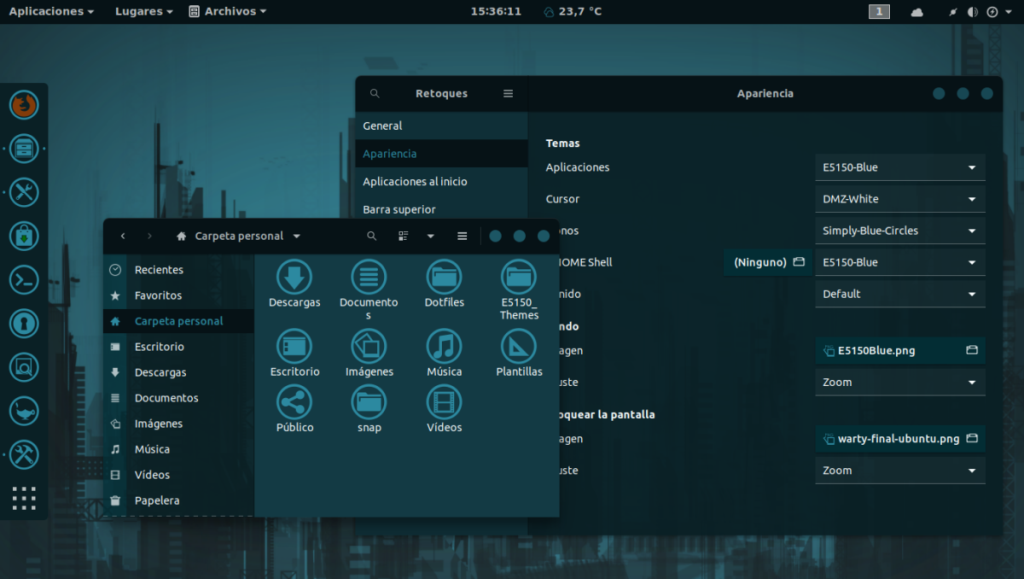
Để đặt chủ đề E5150 GTK làm mặc định, hãy mở “Cài đặt” và tìm “Giao diện” hoặc “Chủ đề”. Sau đó, thay đổi chủ đề GTK mặc định thành chủ đề E5150 GTK. Hoặc, nếu bạn gặp khó khăn khi thay đổi chủ đề, hãy xem các liên kết bên dưới! Họ đi sâu hơn về cách thay đổi các chủ đề mặc định trên Linux!
Hướng dẫn chi tiết cách thiết lập OpenMediaVault trên Raspberry Pi 4, bao gồm cài đặt Raspbian Lite và cấu hình hệ thống hiệu quả.
Hướng dẫn chi tiết cách sử dụng trình cài đặt trình điều khiển trên Manjaro Linux cho cả CLI và GUI.
Nếu bạn sử dụng nhiều PPA trên PC Ubuntu của mình và gần đây đã nâng cấp lên Ubuntu 20.04, bạn có thể nhận thấy rằng một số PPA của bạn không hoạt động, vì chúng
Brave là một trình duyệt tập trung vào quyền riêng tư, bảo mật và dễ sử dụng. Hướng dẫn chi tiết cách sao lưu và khôi phục hồ sơ Brave.
Bạn mới sử dụng Linux và muốn thêm nhạc của mình vào Rhythmbox nhưng không chắc về cách thực hiện? Chúng tôi có thể giúp! Hãy làm theo hướng dẫn này khi chúng tôi xem xét cách thiết lập
Bạn có cần truy cập PC hoặc Máy chủ Ubuntu từ xa từ PC Microsoft Windows của mình không? Không chắc chắn về cách làm điều đó? Làm theo hướng dẫn này khi chúng tôi chỉ cho bạn
Bạn có sử dụng trình duyệt web Vivaldi làm trình điều khiển hàng ngày trên Linux không? Bạn đang cố gắng tìm cách sao lưu cài đặt trình duyệt của mình để giữ an toàn? chúng tôi
Cách tải xuống Podcast từ Linux Terminal với Podfox
Cách dọn dẹp và tăng tốc Ubuntu
Bạn đang cần một ứng dụng khách podcast tốt, thanh lịch cho máy tính để bàn Linux của mình? Nếu vậy, bạn cần dùng thử CPod. Đó là một ứng dụng nhỏ thân thiện giúp lắng nghe








